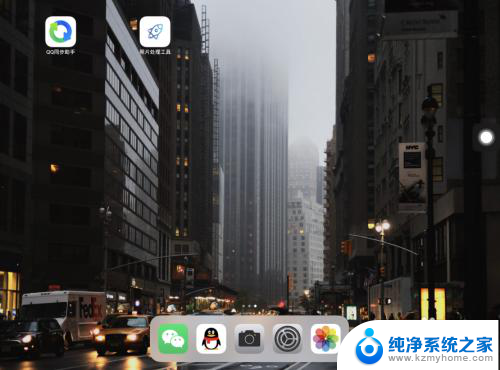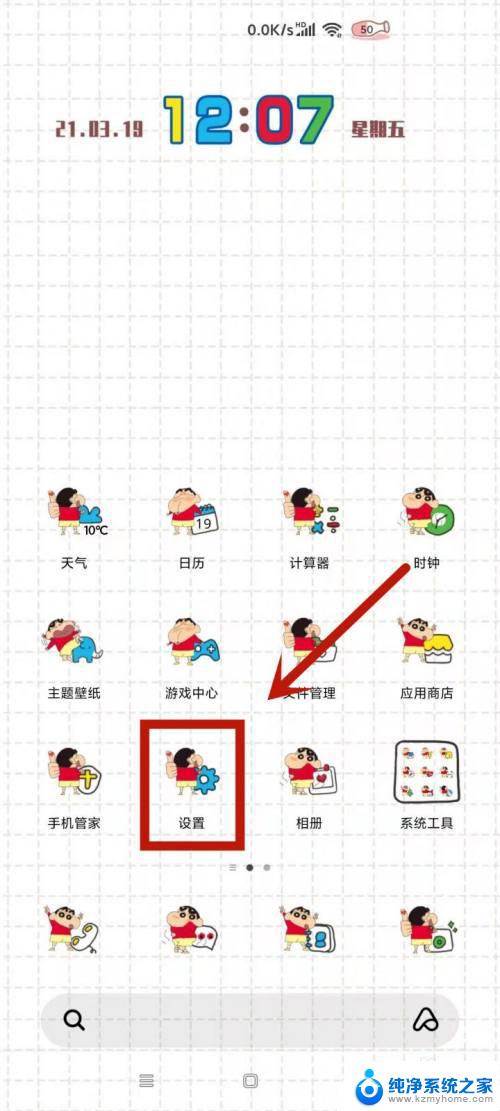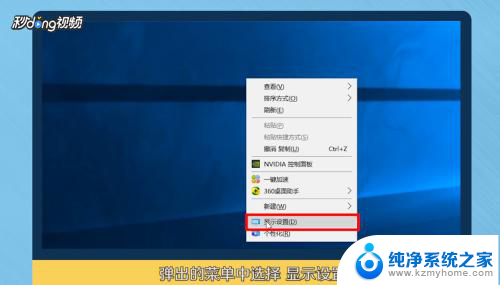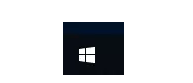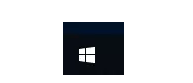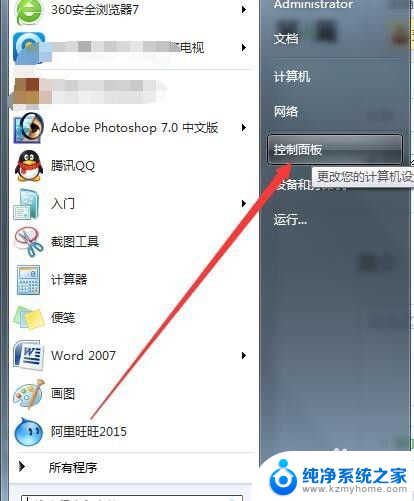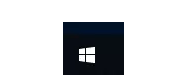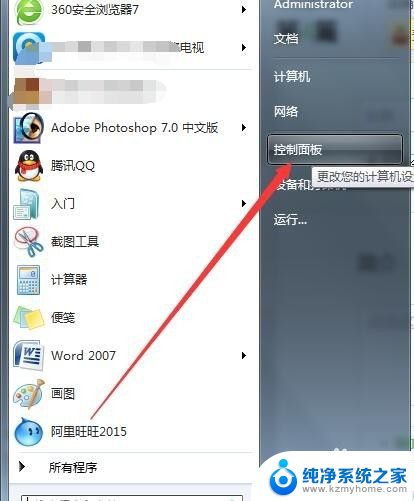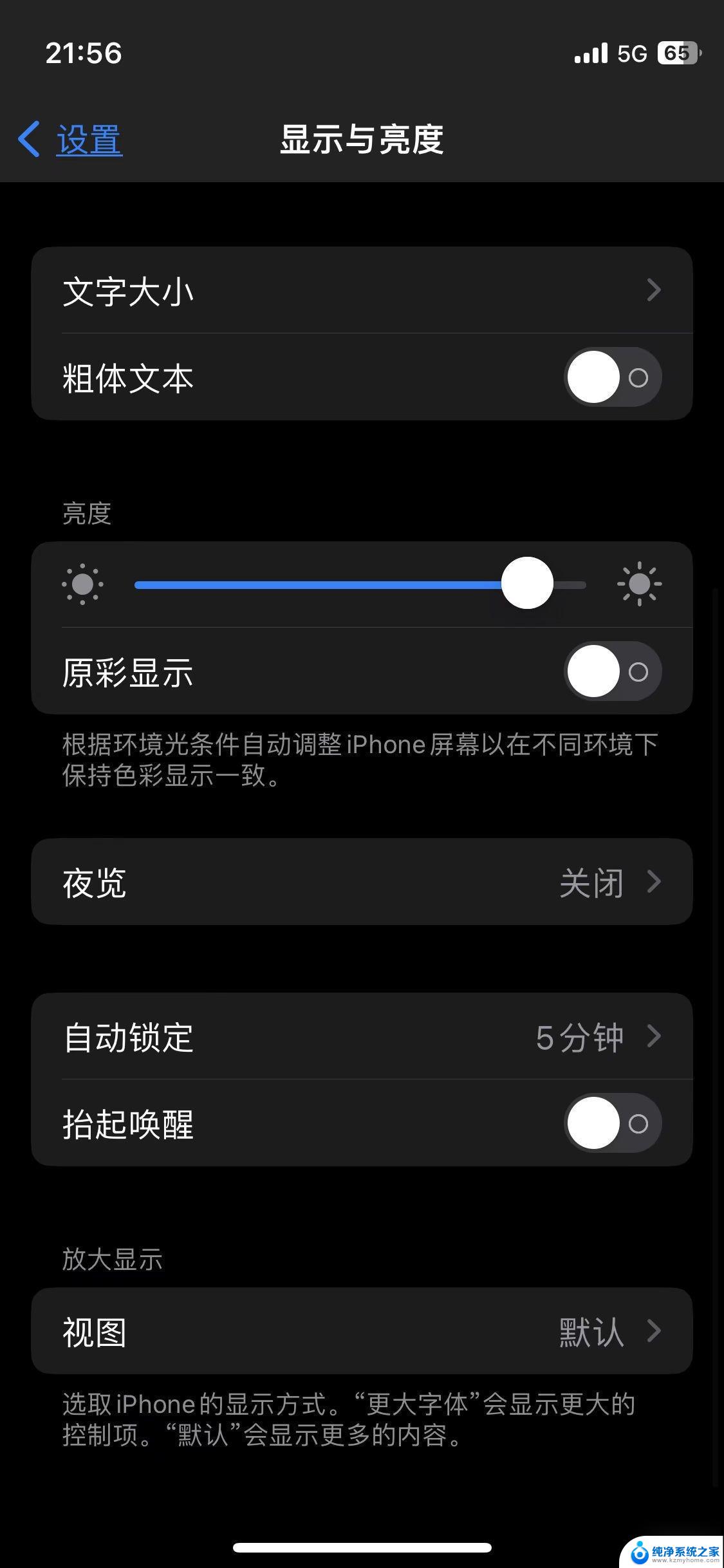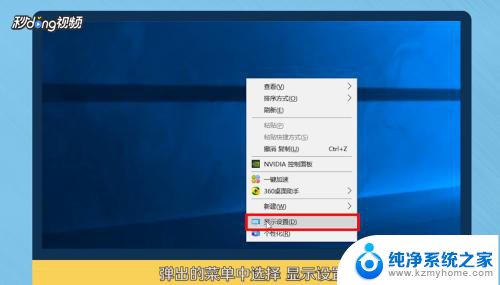电脑如何设置不熄灭屏幕 电脑屏幕不息屏设置方法
更新时间:2024-06-01 08:46:35作者:jiang
在日常使用电脑的过程中,有时候我们希望屏幕不要自动熄灭,以便持续观看资料或进行操作,如何设置让电脑屏幕保持亮屏状态呢?只需要简单的几步操作就可以实现。接下来我们就来详细介绍一下电脑屏幕不息屏的设置方法。
具体步骤:
1.小编电脑装的是WIN10系统,这里就以WIN10系统为例
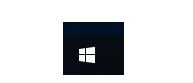
2.首先点击电脑屏幕左下角的WINDOWS图标即“开始”选项,点击开始选项卡左下侧的齿轮图标进入“设置”对话框
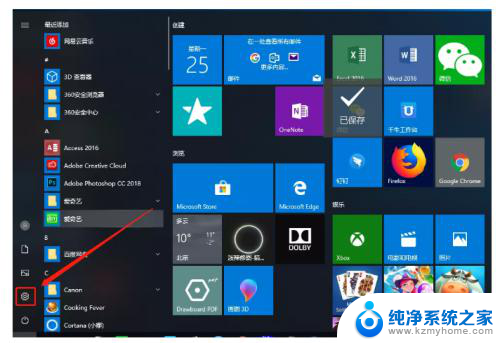
3.进入设置对话框后,点击左上角的“系统”选项。进入“系统设置”
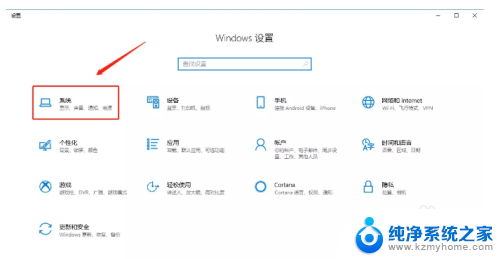
4.进入系统设置后,在左侧菜单栏里找到“电源和睡眠”,点击进入
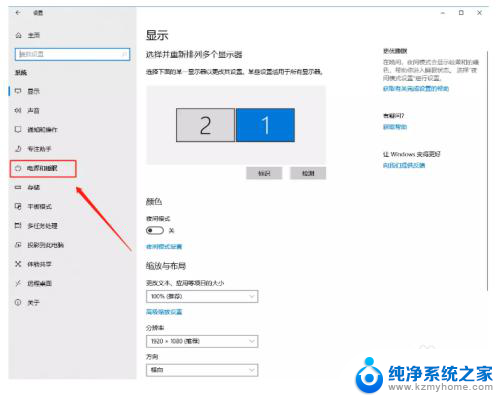
5.在“电源和睡眠”的界面中,将“屏幕”和“睡眠”下的选项全部更改为“从不”。然后点击确定,电脑屏幕就可以保持常亮的状态了
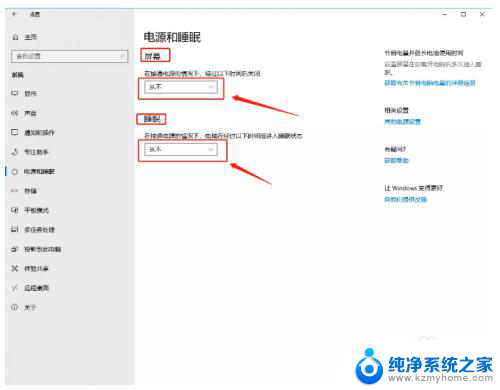
6.以上就是设置电脑屏幕常亮的方法了
以上就是电脑如何设置不熄灭屏幕的全部内容,有需要的用户可以按照以上步骤进行操作,希望能对大家有所帮助。